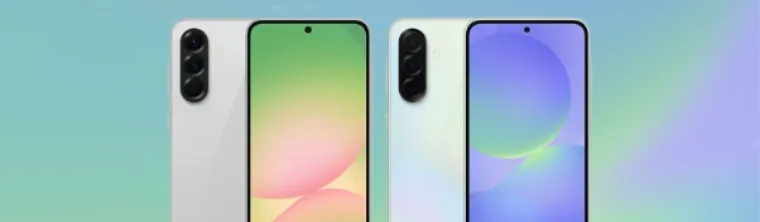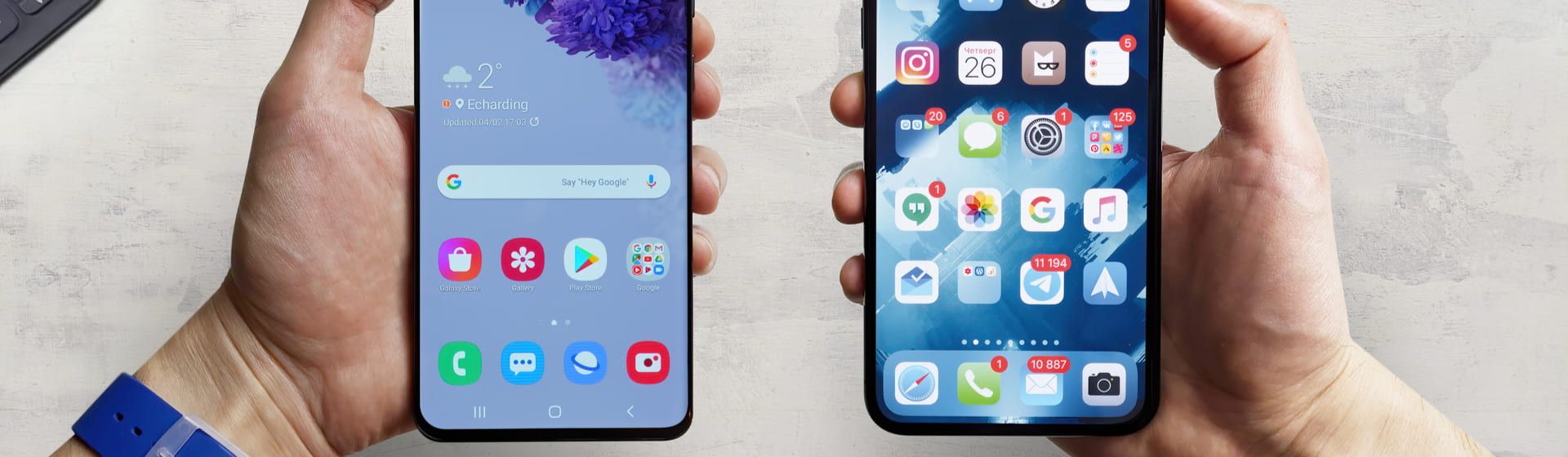Google Tarefas: o aplicativo do Google para criar To Do List
Saiba como usar o aplicativo Google Tarefas. Aprenda a mexer e confira quais os melhores smartphones que rodam este aplicativo To Do List.
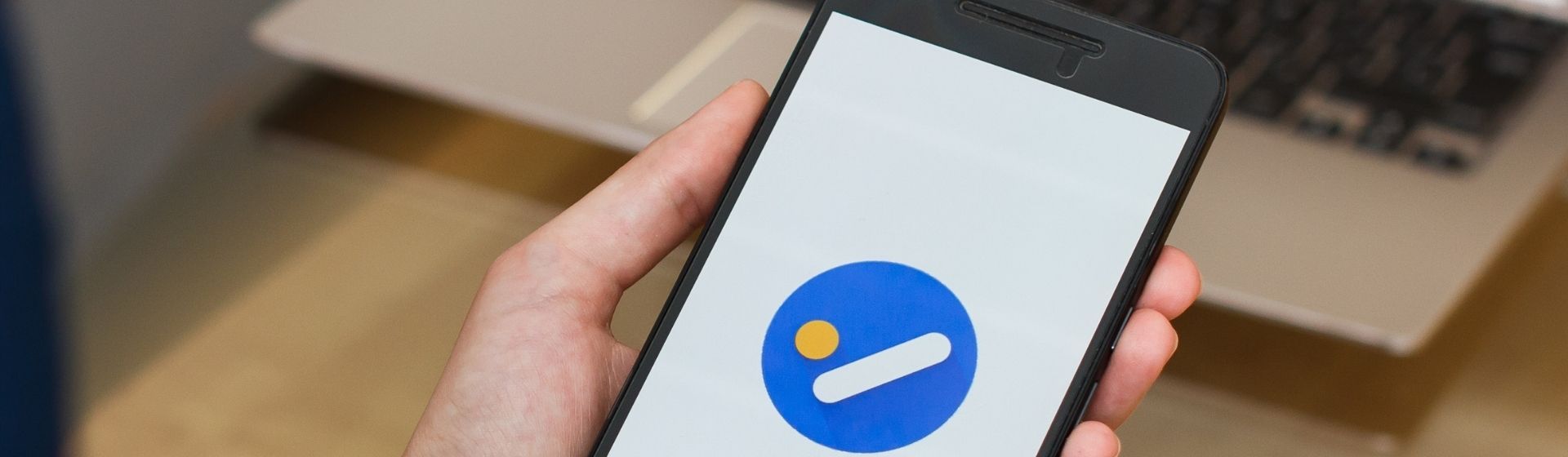
O Google Tarefas é um aplicativo para criação de To Do List, que são listas de tarefas. Ele é um app totalmente gratuito e tem como destaque a sua simplicidade e a grande interação com os outros aplicativos do Google, sendo por isso, um dos principais do segmento de listas de afazeres.
O seu download pode ser feito pela Play Store, nos celulares Android, e na App Store, no iPhone. Já para PC, o app está integrado com o Gmail. Confira a nossa análise do aplicativo, e aprenda a como usar o Google Tarefas. Além dessa opção, o Buscapé listou outras para você nunca mais perder seus compromissos e tarefas. Saiba mais nesse link!
Interface e Recursos
Interface simples e integração com os demais aplicativos Google
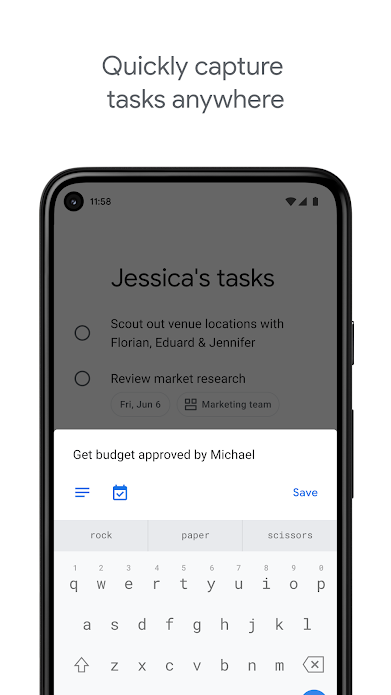
A palavra "simples" define muito bem o Google Tarefas. Nele, todas as funções são muito claras, sendo a experiência do usuário muito fácil. Graças à interface simples e intuitiva, é um app muito indicado para usuários que buscam uma ferramenta de criação de To Do List que não exija grande experiência com tecnologia. Para facilitar ainda mais o seu uso, ele é totalmente em português.
A tela inicial exibe poucas informações, tendo destaque maior para a aba “Minhas tarefas”, onde ficam todas as tarefas e subtarefas marcadas para o dia. Na parte inferior da tela, ficam localizados três ícones, o primeiro é o menu, que têm apenas cinco opções: a primeira é o de gerenciamento de contas, em que você pode selecionar qual conta utilizar, adicionar outra conta e gerenciar as contas presentes no dispositivo. Logo abaixo, ficam localizadas as suas listas de tarefas, em seguida, um ícone “+” para criação de novas listas, um outro de “Ajuda e feedback” e por último “Licenças de código aberto”.
O ícone ao lodo do “Menu”, é um “+”, que serve para criar tarefas. Nele, você pode selecionar o nome da tarefa, adicionar detalhes, definir data e horário e ainda optar por repetir a tarefa, a cada dia, semana, mês, ano ou em determinados dias da semana. O último ícone é um “...” em que você tem algumas opções, como classificar as tarefas (pela ordem de criação ou data), renomear a lista, excluir a lista ou as tarefas concluídas, copiar lembretes para o Tarefas e ainda alterar o tema (Claro, Escuro ou Padrão do sistema).
O Google Tarefas ainda conta com um grande destaque, que é a integração com os outros aplicativos do Google, como o Google Agenda e o Gmail. Esta integração se baseia da seguinte forma: as tarefas criadas no Tarefas, aparecem automaticamente no Agenda e compromissos criados por email, no Gmail, aparecem no Tarefas e Agenda.
Como usar o Google Tarefas
Confira o tutorial para criar as suas tarefas online
Ao baixar o Google Tarefas e acessar o aplicativo pela primeira vez, você será direcionado para uma página de boas-vindas. Nesta página, você deverá clicar na opção “Primeiros passos”, que nos smartphones Android, já irão te direcionar para a tela principal do aplicativo, já que nestes celulares, o usuário é obrigado a ter uma conta Google vinculada. Nos iPhones, será necessário fazer login com um Gmail.
Na tela principal, você já poderá criar as suas tarefas, basta clicar no ícone “+” que fica localizado na parte inferior da tela, centralizada. Em seguida, você precisará apenas escolher o nome da tarefa, e se preferir, adicionar detalhes, é só clicar no primeiro ícone disponível (da esquerda para direita). Outra opção possível, é adicionar a data e horário da tarefa, para isso, é só clicar no segundo botão.
Nesta etapa, você pode também repetir a tarefa de forma personalizada. Clicando no nome da tarefa, você pode alterar estas informações (detalhes, data e hora), pode ainda criar Subtarefas. Para isso, precisa clicar na opção “Adicionar subtarefas”, e digital o nome desejado. As subtarefas também podem ser editadas (detalhes, data e hora). Quando concluir as tarefas, basta apenas marcar o ícone de “Check”, que ela deixará de aparecer em sua caixa de entrada.
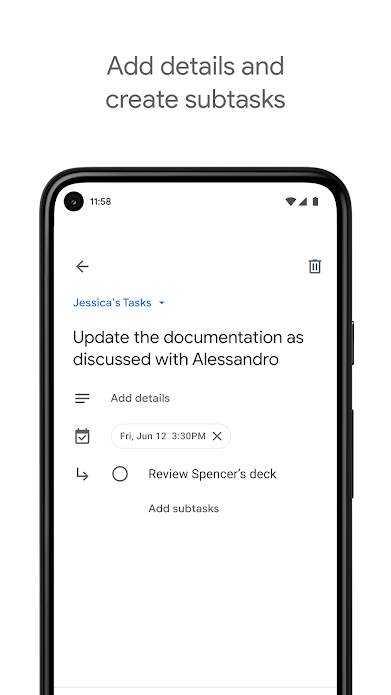
Para criar listas, também é simples, basta clicar no “Menu”, que é o primeiro ícone na parte inferior esquerda da tela principal, e em seguida clicar em “+ Criar nova lista”. Lá, você seleciona o nome da nova lista e clica em “pronto”, e a sua lista está criada, podendo adicionar tarefas. Clicando no ícone “...” você pode ainda classificar a lista por ordem ou data, renomear e excluir a lista ou as tarefas concluídas. Já, se deseja alternar entre as listas, precisa apenas clicar no “Menu”, que todas as suas listas estarão disponíveis, basta clicar sobre a que deseja acessar.
Celulares recomendados
Devido a sua simplicidade, o Google Tarefas roda bem na maioria dos smartphones
Na Play Store, o Google Tarefas pesa cerca de apenas 5 Mb, já na App Store, ocupa cerca de 70 Mb. Mesmo sendo um pouco maior no iOS, o aplicativo ainda é bem leve, rodando bem em todos os aparelhos com a versão 12 ou posterior do sistema operacional da Apple, desde modelos anteriores, como o iPhone XS e XS Max, até as versões mais modernas, como o iPhone 12 e 12 Pro Max.
Já na versão Android, o app de To Do List, do Google, por ser bem leve, e ser próprio da fabricante do sistema operacional, e promete rodar de forma satisfatória nos smartphones mais simples, como os modelos de entrada LG K41S e o Moto E6s. Mas vai rodar ainda melhor em modelos intermediários, como o Xiaomi Redmi Note 9 e o Moto G9 Power Lite.
Você pode ainda, acessar o Google Tarefas pelo desktop, já que ele está integrado ao Gmail. Basta acessar por qualquer navegador na web.
Faça o download do Google Tarefas no Android e no iPhone.
Leia também:
Todoist: app grátis organiza tarefas e ajuda a criar To Do List
Microsoft To Do: app grátis sugere tarefas com base na rotina diária
TickTick: aplicativo multiplataforma para gerenciar tarefas
Trello: aplicativo de To Do List para equipes também organiza vida social